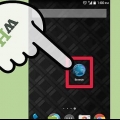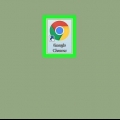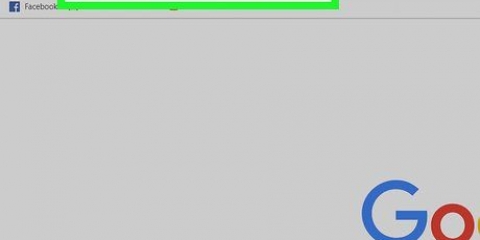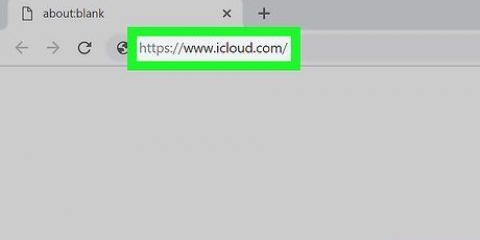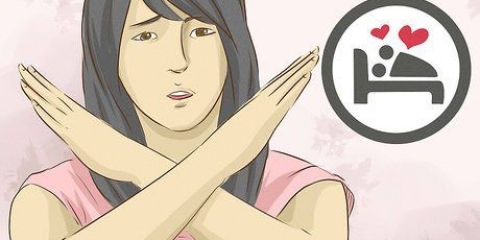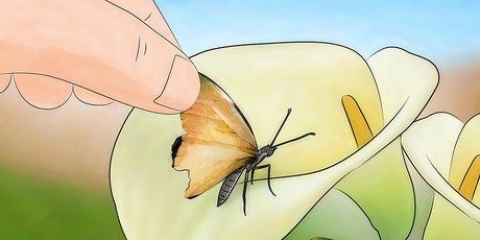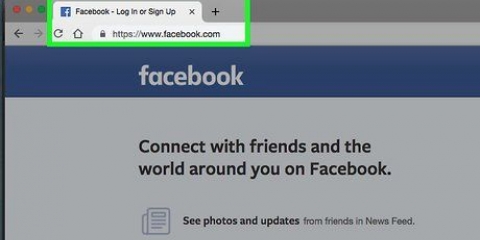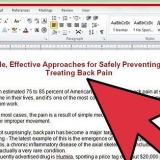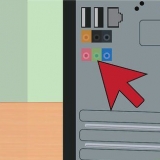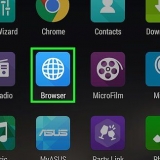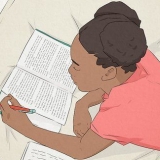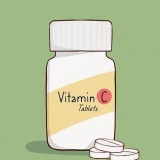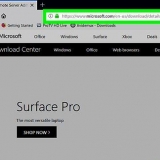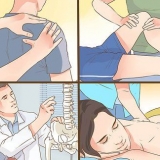Fare doppio clic sulla cartella Browser. Fare doppio clic sulla cartella TorBrowser. Fare doppio clic sulla cartella Dati. Fare doppio clic sulla cartella Tor. 



Ad esempio, se desideri che la sessione del browser Tor inizi in Canada e termini in Uganda, cerca i codici paese per Canada (ca) e Uganda (ug). 


Assicurati che non ci siano spazi tra i codici paese. 
Fare clic su File Fare clic su Salva con nome... Fare clic sul menu a discesa Salva come tipo e fare clic su Tutti i file Fare clic sul file torrc nella finestra principale per selezionarlo. Fare clic su Salva Fare clic su Sì 

Nell`esempio di questo articolo vedresti: Questo browser > Canada [indirizzo IP] > [Paese] [Indirizzo IP] > Uganda [indirizzo IP] > Internet 

Se non vedi questa intestazione, fai clic sul desktop o apri cercatore. 





Ad esempio, se desideri che la sessione del browser Tor inizi in Canada e termini in Uganda, cerca i codici paese per Canada (ca) e Uganda (ug). 


Assicurati che non ci siano spazi tra i codici paese. 


Nell`esempio di questo articolo vedresti: Questo browser > Canada [indirizzo IP] > [Paese] [Indirizzo IP] > Uganda [indirizzo IP] > Internet
Imposta un paese specifico nel browser tor
Questo articolo ti insegnerà come modificare i paesi di ingresso e di uscita nel browser desktop Tor. Ciò consente a Tor di utilizzare server specifici in paesi specifici, il che può aiutare a bypassare le restrizioni nella tua regione. Tieni presente che non tutti i paesi consentono Tor, il che significa che alcuni paesi non funzioneranno come paesi di ingresso e di uscita.
Passi
Metodo 1 di 2: in Windows

1. Assicurati di aver avviato Tor almeno una volta. Affinché il file torrc, il file contenente le impostazioni del nodo di uscita di Tor, appaia, Tor deve essere avviato sul tuo computer almeno una volta.
- Puoi avviare Tor facendo doppio clic sull`icona Tor e quindi facendo clic su Connetti.

2. Apri la cartella Tor. Passa alla cartella in cui hai installato Tor e fai doppio clic per aprirla.

3. Trova il file torrc. Puoi accedere al file torrc seguendo questi passaggi nella cartella di installazione di Tor:

4. Apri torrc nel blocco note. Fare doppio clic sul file torrc, fare clic su Blocco note (o Blocco note) nella finestra Apri con visualizzata e fare clic su Apri. Ora puoi modificare il testo nel file torrc.

5. Aggiungi la riga EntryNodes. Posiziona il cursore sotto l`ultima riga del documento, digita EntryNodes {} StrictNodes 1 e premere ↵ Entra.

6. Aggiungi la riga ExitNodes. genere ExitNodes {} StrictNodes 1 e premere ↵ Entra.

7. Trova i codici dei paesi di ingresso e di uscita corretti. Vai a https://web.archivio.org/web/20180328074444/http://www.b3rn3d.com/blog/2014/03/05/tor-country-codes/ nel tuo browser web, scorri fino all`intestazione Elenco dei codici paese per Tor e trova i codici per i paesi che desideri impostare come nodi di ingresso e di uscita.

8. Inserisci i tuoi codici di ingresso e di uscita. Digita il codice per il paese che vuoi impostare come entrynode tra i {} parentesi a destra della riga EntryNodes. Ripetere per il codice di uscita accanto alla riga ExitNodes. Ad esempio, per un nodo di ingresso in Canada e un nodo di uscita in Uganda, le tue regole saranno simili a questa:
EntryNodes {ca} StrictNodes1ExitNodes {ug} StrictNodes1
9. Cambia se necessario nodi rigorosi a partire dal. Puoi farlo per
StrictNodes 1 essere sostituito da StrictNodes 0. Ciò garantisce che Tor possa ancora ripiegare su altri paesi se i paesi che hai impostato non funzionano.
10. Aggiungi più opzioni di paese a una nodo rigoroso. Se tu nodi rigorosi Se vuoi mantenerlo abilitato, puoi utilizzare più paesi invece di uno solo. Puoi aggiungere più paesi semplicemente aggiungendo i codici paese tra nuove parentesi, con virgole tra i codici. Ad esempio, se vuoi aggiungere gli Stati Uniti e la Francia alla linea ExitNodes con l`Uganda, sarebbe simile a questo:
ExitNodes {ug},{us},{fr} StrictNodes 1
11. Sostituisci il file torrc originale con la tua versione modificata. Questo salverà le localizzazioni di Tor:

12. Apri Tor. L`avvio di Tor potrebbe richiedere alcuni secondi in più, soprattutto se hai selezionato un paese lontano.

13. Controlla i nodi di entrata e di uscita del tuo circuito Tor. Vai su un sito web (es. https://www.Google.com/) in Tor, quindi fai clic sull`icona a forma di cipolla nell`angolo in alto a sinistra della finestra. Apparirà ora un menu a tendina con la voce Circuito Tor per questo sito, che mostra il tuo browser, l`entrynode, le connessioni intermedie, exitnode e Internet dall`alto verso il basso.
Metodo 2 di 2: su Mac

1. Assicurati di aver avviato Tor almeno una volta. Affinché il file torrc, il file contenente le impostazioni del nodo di uscita di Tor, appaia, Tor deve essere avviato sul tuo computer almeno una volta.
- Puoi avviare Tor facendo clic sull`icona Tor e quindi su Connetti.

2. clicca suandare. Questa è una voce di menu nella parte superiore dello schermo. Ora otterrai un menu a discesa.

3. clicca suVai alla cartella. Troverai questa opzione nella parte inferiore del menu a discesa. Ora si aprirà un campo di testo al centro dello schermo.

4. Inserisci la posizione della cartella Tor. genere ~/Libreria/Supporto per applicazioni/TorBrowser-Data/Tor/ e premere ⏎ Ritorno. Ora andrai nella posizione in cui è archiviato il file torrc.

5. Apri torrc con TextEdit. Fare doppio clic sul file torrc e selezionare TextEdit quando viene chiesto quale programma si desidera utilizzare. Ora puoi modificare il testo nel file torrc.

6. Aggiungi la riga EntryNodes. Posiziona il cursore sotto l`ultima riga del documento, digita EntryNodes {} StrictNodes 1 e premere ⏎ Ritorno.

7. Aggiungi la riga ExitNodes. genere ExitNodes {} StrictNodes 1 e premere ⏎ Ritorno.

8. Trova i codici dei paesi di ingresso e di uscita corretti. Vai a https://web.archivio.org/web/20180328074444/http://www.b3rn3d.com/blog/2014/03/05/tor-country-codes/ nel tuo browser web, scorri fino all`intestazione Elenco dei codici paese per Tor e trova i codici per i paesi che desideri impostare come nodi di ingresso e di uscita.

9. Inserisci i tuoi codici di ingresso e di uscita. Digita il codice per il paese che vuoi impostare come entrynode tra i {} parentesi a destra della riga EntryNodes. Ripetere per il codice di uscita accanto alla riga ExitNodes. Ad esempio, per un nodo di ingresso in Canada e un nodo di uscita in Uganda, le tue regole saranno simili a questa:
EntryNodes {ca} StrictNodes1ExitNodes {ug} StrictNodes1
10. Cambia se necessario nodi rigorosi a partire dal. Puoi farlo per
StrictNodes 1 essere sostituito da StrictNodes 0. Ciò garantisce che Tor possa ancora ripiegare su altri paesi se i paesi che hai impostato non funzionano.
11. Aggiungi più opzioni di paese a una nodo rigoroso. Se tu nodi rigorosi Se vuoi mantenerlo abilitato, puoi utilizzare più paesi invece di uno solo. Puoi aggiungere più paesi semplicemente aggiungendo i codici paese tra nuove parentesi, con virgole tra i codici. Ad esempio, se vuoi aggiungere gli Stati Uniti e la Francia alla linea ExitNodes con l`Uganda, sarebbe simile a questo:
ExitNodes {ug},{us},{fr} StrictNodes 1
12. Sostituisci il file torrc originale con la tua versione modificata. premere ⌘ Comando+S, quindi esci da TextEdit. Ora stai sostituendo il testo originale nel file torrc con il tuo testo modificato.

13. Apri Tor. L`avvio di Tor potrebbe richiedere alcuni secondi in più, soprattutto se hai selezionato un paese lontano.

14. Controlla i nodi di entrata e di uscita del tuo circuito Tor. Vai su un sito web (es. https://www.Google.com/) in Tor, quindi fai clic sull`icona a forma di cipolla nell`angolo in alto a sinistra della finestra. Apparirà ora un menu a tendina con la voce Circuito Tor per questo sito, che mostra il tuo browser, l`entrynode, le connessioni intermedie, exitnode e Internet dall`alto verso il basso.
Consigli
- Il normale processo di installazione di Tor sceglie un nodo di uscita in un paese casuale che corrisponde meglio alla tua posizione attuale.
- Se Tor è bloccato nel tuo paese puoi provare a connetterti a qualsiasi circuito collegando un altro paese facendo clic su Configura e quindi selezionando l`opzione Tor è censurato nel mio paese.
Avvertenze
- Contrariamente alla credenza popolare, le impostazioni locali di Tor sono generalmente migliori delle impostazioni personalizzate.
Articoli sull'argomento "Imposta un paese specifico nel browser tor"
Condividi sui social network:
Popolare